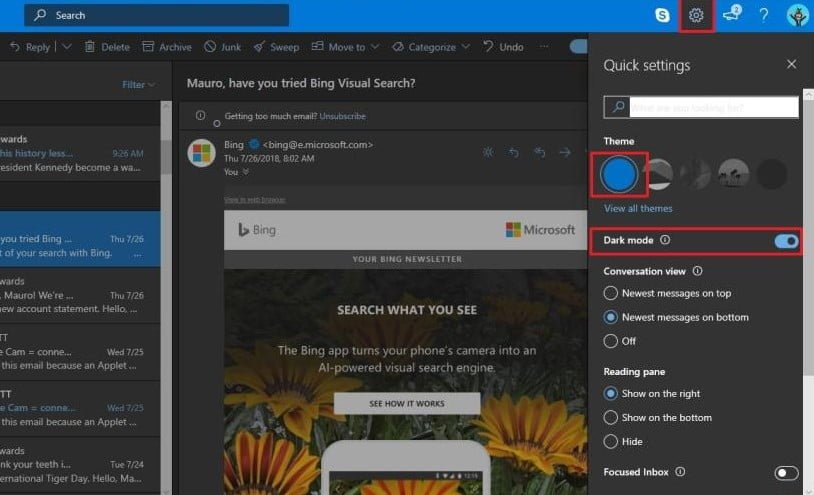Outlook.com, e-postaları okumak için daha az parlak arabirimi veya düşük ışıklı bir ortamda göz yorgunluğunu azaltmak isteyen kullanıcılar için alternatif bir yol sunmak üzere tasarlanmış bir Karanlık Modu’na sahip.
Bu yeni mod şu anda yalnızca mavi temayla çalışmaktadır ve e-posta hesabı ayarlarınızda bunu hızlı bir şekilde etkinleştirebilirsiniz.
Bu kılavuzda, Outlook’un web sürümü için karanlık modu etkinleştirecek adımları öğreneceksiniz.
Outlook.com için Karanlık Mod Nasıl Açılır?
Outlook.com’da karanlık modu etkinleştirmek için, aşağıdaki adımları izleyin:
- Web tarayıcınızda Outlook.com’u açın.
- Sağ üst köşedeki ana menüyü (dişli) tıklayın.
- “Tema” bölümünün altında, varsayılan mavi temayı seçin.
- Karanlık moda geçiş seçeneğini açın.
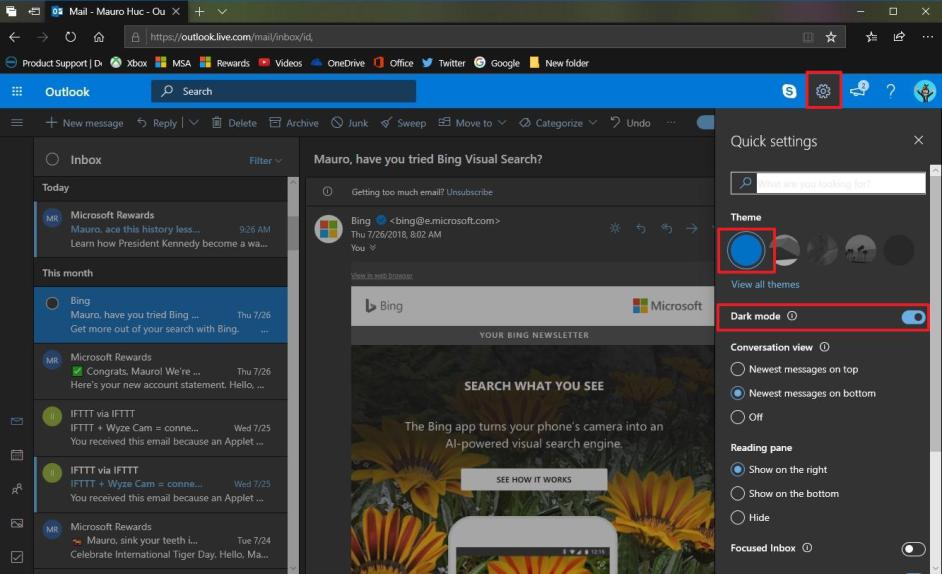
Adımları tamamladıktan sonra Outlook hesabınız yeni renkleri koyu renkler ile kullanmaya başlayacaktır. Seçeneği açamıyorsanız veya seçenek kullanılamıyorsa, Microsoft Edge’i ile deneyebilirsiniz.
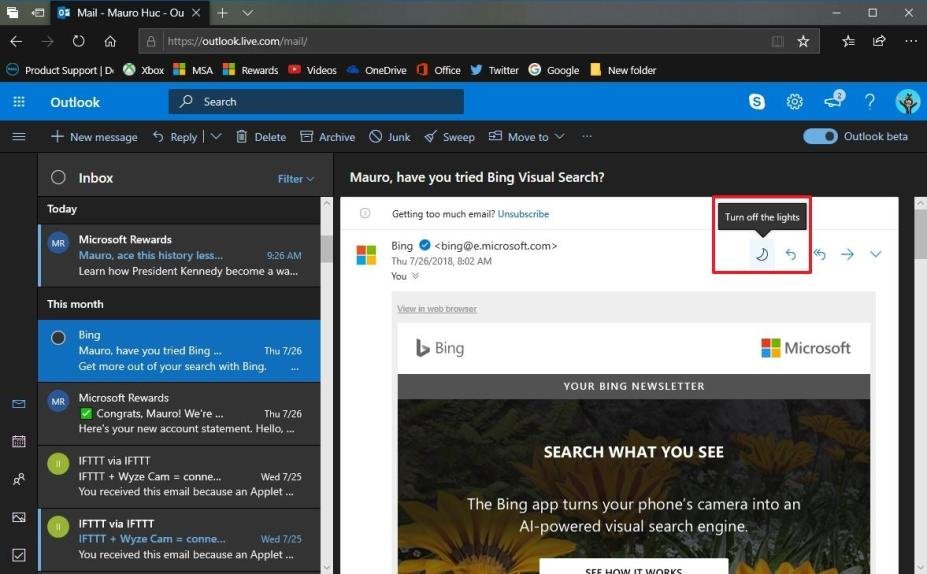
Mesajın okunması çok zorsa, e-postanın gövdesi için karanlık temayı devre dışı bırakmak için “Cevapla” düğmesinin yanındaki düğmeye tıklayabilirsiniz.